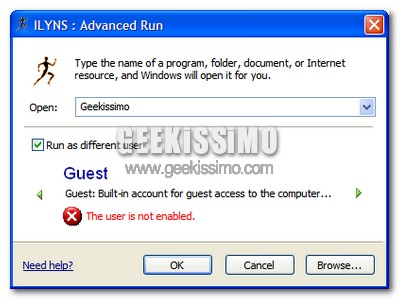
Se le occasioni nelle quali per avviare un programma bisogna disconnettersi e ri-effettuare il login nel sistema operativo (magari perché si preferisce usare un account utente limitato per questioni di sicurezza del PC) vi danno particolarmente noia, ecco quello che fa per voi.
Oggi infatti vi presentiamo 3 modi per avviare i programmi identificandosi come altri utenti. Il primo metodo è quello di utilizzare Advanced Run, semplicissimo programma gratuito per Windows che permette di avviare facilmente i programmi identificandosi come altri utenti, tramite una chiarissima interfaccia (ed una comoda voce nel menu contestuale) consistente in una versione riveduta e corretta della schermata “Esegui…”.
Il secondo metodo consiste nell’utilizzare la funzione integrata in Windows:
- Andare in start > esegui…
- Digitare runas /user:[username] program
(Esempio: runas /user:Andrea “C:\Programmi\Internet Explorer\iexplore.exe”)
Terzo metodo è invece quello di utilizzare un altro ottimo programma gratuito per Windows, consistente in una sorta d trasposizione del comando sudo presente nei sistemi Linux su piattaforma Microsoft. Il suo nome è Sudowin e, al contrario dell’opzione integrata in Windows (che abbiamo appena visto insieme), preserva il profilo e la proprietà degli oggetti creati.
Insomma, ce n’è davvero per ogni gusto ed esigenza… e voi quale preferite tra questi 3 modi per avviare i programmi identificandosi come altri utenti di Windows?
Via | Lifehacker

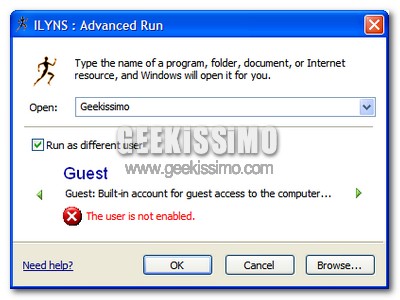





I commenti sono chiusi.